von Sascha Erni
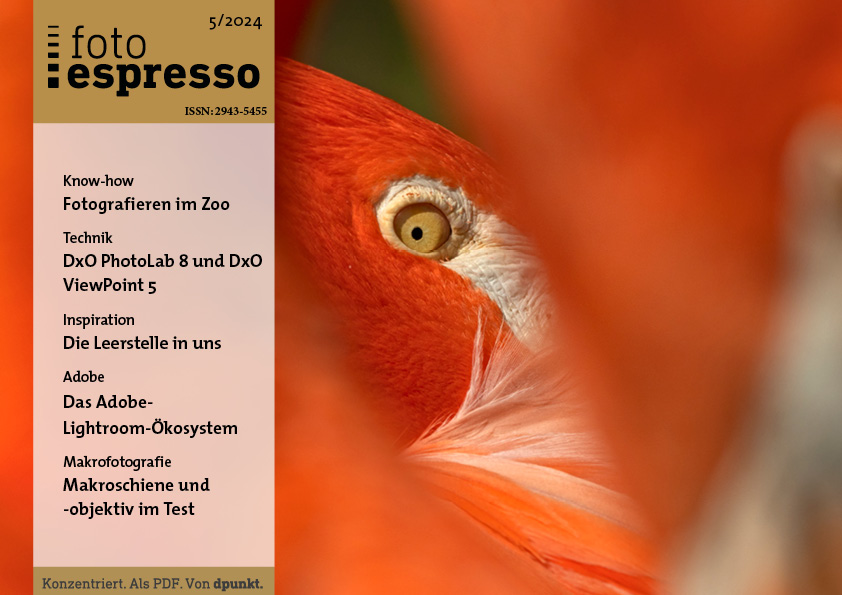
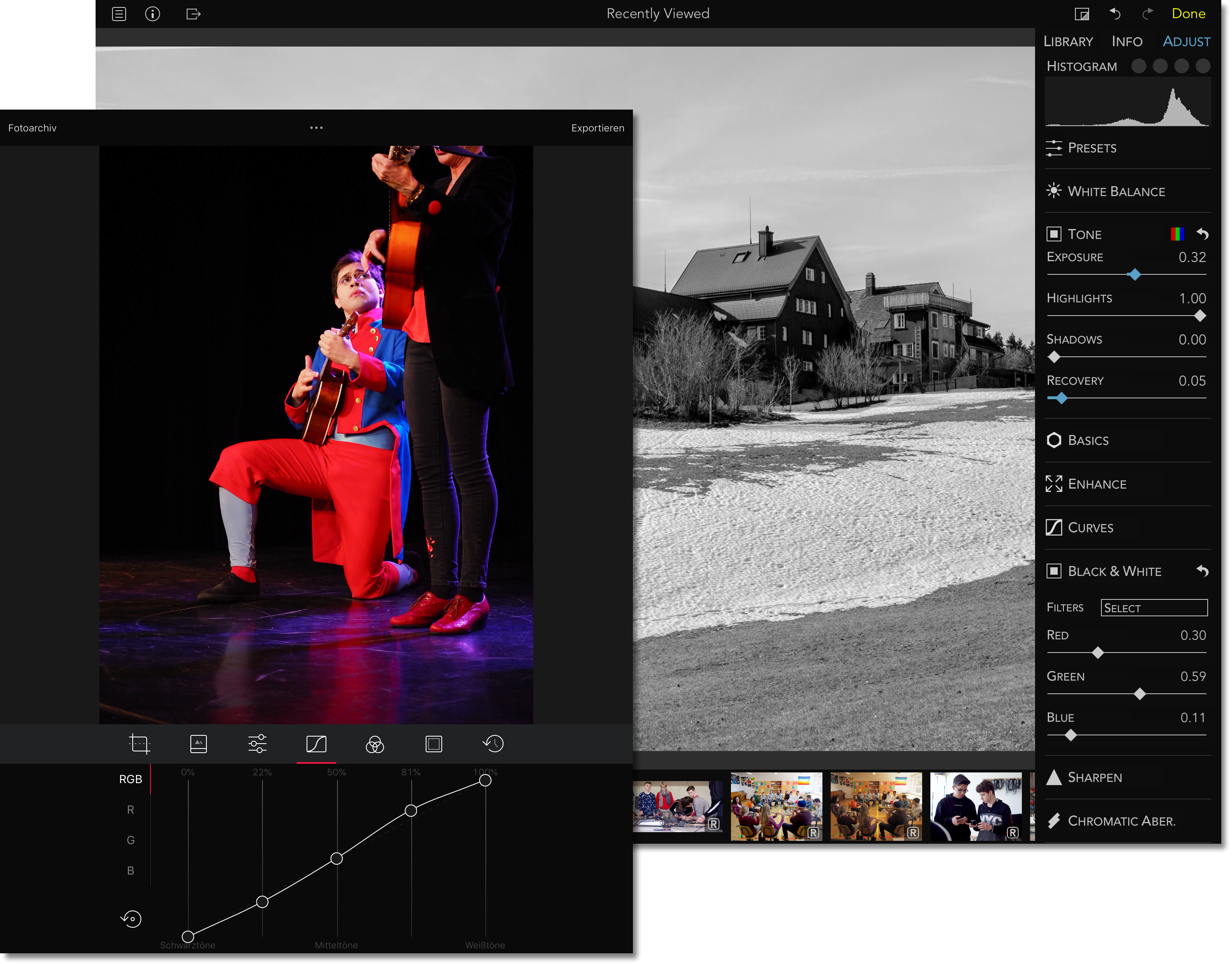
Auf iOS hat sich über die letzten Jahre Lightroom CC als die Lösung für semiprofessionelle Fotobearbeitung gemausert. Aber nicht jeder Fotograf ist glücklich mit Adobes Ansatz – besonders das nicht gerade günstige Abo-Modell stößt bei vielen auf Ablehnung, aber auch technische Einschränkungen wie etwa der Export von Raw-Dateien ausschließlich als 80%-JPEG oder der Import-Zwang in die hauseigene »Creative Cloud« machen nicht jeden glücklich.
Hier möchten die beiden Apps Darkroom von Bergen / Darkroom.co und RAW Power des kleinen Studios Gentlemen Coders in die Bresche springen. Klein, leicht, günstig und vor allem ohne Abo sollen sie sowohl beim Aufhübschen einfacher Handyfotos als auch beim Entwickeln und Bearbeiten von Bildern aus großen Kameras helfen. In diesem Artikel besprechen wir einige der Spezialitäten und Eigenheiten dieser zwei Programme. So viel sei von unserem Fazit vorweggenommen – beide Apps können in verschiedenen Bereichen mit Lightroom CC gleichziehen. Aber die Philosophie hinter den Programmen könnte nicht unterschiedlicher sein.
Darkroom gibt es schon lange. Auf dem iPhone hat sich die App über die Jahre einen hervorragenden Ruf als »Bildaufhübscher« erarbeitet: Mit vielen verschiedenen Bildstilen und Filtern lassen sich auch auf einem kleinen Handy-Bildschirm schnell optimale Ergebnisse erzielen. Was Darkroom von einfachen Filterfunktionen wie auf Facebook oder Instagram unterscheidet, sind die vielen Justagemöglichkeiten und die hohe Qualität der Stilvorlagen – statt auf übertriebene Effekte setzte das Team um die zwei Entwickler Majd Taby und Jasper Hauser auf geschmackvolle, praxisnahe Filmsimulationen. Das ist nicht dem Zufall geschuldet; beide Entwickler arbeiteten zuvor für Facebook, und Taby war im ursprünglichen Instagram-Team. Wenn zwei Fotoleute auf diesem Planeten den klischiierten und todlangweiligen »Filter-Look« kennen, dann diese beiden.
Wie RAW Power integriert sich auch Darkroom in die Fotomediathek. Aber die Integration geht hier sehr tief: Mit Version 4.1 führte das Entwicklerteam eine Fotos-Erweiterung ein. Damit können Sie innerhalb der Fotos-App direkt auf alle Filter und Einstellungsmöglichkeiten von Darkroom zugreifen, ohne die Fotos-App verlassen zu müssen. Die Darkroom-Funktionen stehen Ihnen nach dem Aktivieren in der gewohnten »Bearbeiten«-Umgebung von Apples Fotomediathek zur Verfügung
Die Benutzeroberfläche von Darkroom ist aufgeräumt, sehr übersichtlich, klug gegliedert – und vollständig auf Deutsch verfügbar. Neben StandardEinstellungen wie Helligkeit, Kontrast und Sättigung finden sich auch speziellere Funktionen wie der »Fade-Effekt«, der ein ausgebleichtes Foto simulieren soll, »Vignette« oder »Korn«. Schatten und Lichter lassen sich über jeweils zwei Regler gesondert einfärben, um zum Beispiel einen Cross-Processing-Effekt zu erzielen. Auch die Schärfe lässt sich nachregeln, leider stehen aber zur Zeit keine Funktionen zum Entrauschen Ihrer Bilder zur Verfügung.
Dafür trumpft Darkroom, nicht sehr überraschend, mit Funktionen auf, die besonders fürs Teilen von Bildern in sozialen Netzwerken hilfreich sind. Mit wenigen Gesten erstellen Sie etwa Bilderrahmen. Besonders zeigt sich aber Darkrooms »sozialer« Hintergrund bei den so genannten Hashtag-Sets: Mit diesen legen Sie Vorlagen von Hashtags an, die Sie zum Beispiel fürs Hochladen auf Instagram nutzen möchten. Beim Teilen in eine weitere App wie eben z.B. die Instagram-App kopiert Darkroom diese Hashtags automatisch in Ihre Zwischenablage, so dass Sie im Anschluss mit einem einfachen »Einfügen« die präferierten Hashtags nutzen können.
Darkroom ist vom Ursprung als iPhone-App her vorwiegend für die Bearbeitung von Bildern gedacht, die Sie mit Ihrem iOS-Gerät aufgenommen haben. Aber natürlich unterstützt die App auch alle Rohdatenformate, mit denen iOS klar kommt – zur Zeit sind das immerhin über 500 verschiedene Kameras, und mit jedem Systemupdate kommen weitere hinzu. Aber die Raw-Entwicklung steht zur Zeit nicht im Zentrum sondern ist eher ein »Nice-to-have«. Daher fehlen auch typische Raw-Funktionen wie Entrauschen oder Schwarzpunkt-Korrektur. Das Darkroom-Team bringt aber mit ihren regelmäßigen Updates immer weitere Werkzeuge in die App ein und wird in dem Bereich eventuell noch nachbessern. Im Fokus steht zur Zeit klar die schnelle und einfache Aufbereitung Ihrer JPEG- oder HEIF-Bilder, nicht so sehr die professionelle Entwicklung von Rohmaterial.
Anders gewickelt ist RAW Power. Wie der Name bereits sagt ist hier die Unterstützung von Rohdaten-Formaten nicht nur Beiwerk, sondern der eigentliche Grund für die Existenz des Programms. Gentlemen Coders Kopf, Nik Bhatt, war Director of Engineering für Apples Aperture, von Version 1 bis zur Einstellung der beliebten Fotosoftware. Er kennt entsprechend Apples RAW-Engine in- und auswendig, und das zeigt sich auch in RAW Power. Nach dem unrühmlichen Ende von Aperture wollte Bhatt der Fotos-App zumindest in Sachen Raw-Entwicklung auf die Sprünge helfen und entwickelte zuerst RAW Power als Erweiterung zur macOS-Fotomediathek. Vor wenigen Jahren kam dann die iOS-Version hinzu.
RAW Power verwendet Apples Raw-Engine, aber gibt Ihnen sehr viel mehr direkte Eingriffsmöglichkeiten in die Bildentwicklung, als es andere Apps wie z.B. Darkroom ermöglichen. Als geübter Nutzer von Programmen wie Adobe Camera Raw, Capture One oder DxO werden Ihnen die ganzen technischen Begriffe, die Ihnen RAW Power auf den Bildschirm drückt, kaum fremd vorkommen. Neue Nutzer hingegen könnten sich etwas erschlagen fühlen, ebenso diejenigen, die einfach kurz einen Handy-Schnappschuss verschönern möchten.
Mit »RAW Contrast« können Sie zum Beispiel den lokalen Kontrast auf Rohdatenebene justieren, was in einem Programm wie Capture One dem »Struktur«-Regler entspricht. »Black Point« (Schwarzpunkt) und »Luminance Noise« (Luminanzrauschen) liegen noch näher am Gewohnten. Neben den klassischen Raw-Entwicklerfunktionen hat Bhatt aber auch abstraktere Werkzeuge eingebaut. Unter »Enhance« finden Sie zum Beispiel einen Regler, mit dem Sie schnell und unkompliziert die Klarheit hoch- oder runterschrauben. Ein Bild optimal aufzuhellen oder abzudunkeln, ohne dass Schatten absaufen oder Lichter ausfressen, lässt sich hier ebenso leicht bewerkstelligen.
Die Funktionen sind in verschiedenen Funktionsgruppen vorsortiert, was die Arbeit beschleunigt – Sie müssen nur diejenigen Gruppen aufgeklappt lassen, die Sie auch tatsächlich benötigen. Die Reihenfolge dieser Gruppen lässt sich anpassen, was den Umgang mit RAW Power ebenfalls flotter gestalten kann. Benötigen Sie zum Beispiel nie die Schwarzweißkonvertierung, dann schieben Sie diese ans Ende der Funktionsliste.
Für deutschsprachige Nutzer mühsam: RAW Power wird ausschließlich auf Englisch angeboten. Als auch nicht ganz hindernisfrei gestaltet sich die Handhabung auf kleineren Bildschirmen – anders als Darkroom oder Affinity Photo setzt RAW Power sehr kleine, enge Benutzerelemente ein, die eine hohe Fingerfertigkeit erfordern. Wie Darkroom auch unterstützt RAW Power aber Tastaturkürzel, mit denen sich einiges an Touch-Arbeit vermeiden lässt.
Die Bildqualität von RAW Power ist ausgezeichnet und holt das Maximum aus Apples Raw-Engine. Gentlemen Coders setzen sehr viel Hirnschmalz für die eigenen Algorithmen ein, so dass sich z.B. die Lichterrettung oder das Entrauschen von Punkt-Version zu Punkt-Version stetig verbessert haben. Diese Algorithmen kommen noch nicht an den Platzhirsch Lightroom CC heran, aber der Qualitätsabstand nimmt ab. Mit den Exportoptionen als TIFF oder PNG, auch gerne mit 16 Bit, hat RAW Power aus Sicht der professionellen Fotografie Adobe auf mobilen Geräten bereits überholt.
Sowohl RAW Power als auch Darkroom gemein ist, dass beide Apps auf die iOS-Fotomediathek angewiesen sind. Anders als mit Lightroom CC müssen Sie also nicht vor der Arbeit an Ihren Fotos die Bilder in eine eigene Bibliothek laden, und anders als in Affinity Photo auch nicht »in« die App kopieren. Sie greifen direkt auf die verschiedenen Alben der Fotomediathek zu, das Erstellen von Duplikaten oder mühsames Hin- und Herkopieren entfällt. Der Nachteil dieses Ansatzes ist freilich, dass er insbesondere für die Raw-Entwicklung viel Speicherplatz auf ihrem iCloud-Konto kostet, was bereits nach wenigen Monaten das Buchen der 2-TB-Option nötig machen kann. Dafür stehen Ihnen sowohl Raw-Originale als auch Ihre entwickelten JPEG-Abzüge automatisch auf allen Apple-Geräten zur Verfügung.
Es gibt zwei Hauptgründe, auf die Fotomediathek zu setzen. Erstens sollen Sie als Nutzer nicht ständig mit Duplikaten in x verschiedenen Apps genervt werden, sondern alles Bildmaterial zentral an einer Stelle – der Fotomediathek – vorfinden. Zweitens macht es Apple den Entwicklern, wie bereits im fotoespresso 6/2017 beschrieben, extrem schwierig, die Fotomediathek zu ignorieren. Der Aufwand, der nötig wäre, um Apples Fotos-App zu umgehen, ist wohl tatsächlich besser anderswo investiert. Es ist zu hoffen, dass Apple mit iOS 13 die Verwaltungsfunktionen der Fotomediathek erweitert oder ein solches Umgehen vereinfachen wird.
Was heißt das nun für Ihren Fotobestand, wenn Sie Fotos in RAW Power oder Darkroom bearbeiten? Kurz gesagt, dass die beiden Apps hier gleich arbeiten, wie wenn Sie direkt mit der Fotos-App Bilder aufhübschen oder Rohdaten entwickeln möchten. In der Fotomediathek ist jedes Bild als »Asset« abgelegt, ein Datenbankeintrag also, der verschiedene Varianten eines Bildes zusammenfasst. Wenn Sie eine Raw-Datei importieren, wird dieser Datensatz angelegt. Entwickeln Sie nun eine JPEG-Version, »stapelt« die Fotos-App diese JPEG-Datei mit dem Raw-Original, aber für Sie sichtbar bleibt nur das Asset als Gesamtes, also der eine Datensatz. Sie möchten neben der Farbentwicklung auch eine Schwarzweiß-Variante erstellen? Der Asset-Stapel wächst um eine weitere Datei.
Das hält die Fotomediathek zwar schön übersichtlich, aber macht es besonders für BerufsfotografInnen fast unmöglich, wie gewohnt an iPad oder iPhone zu arbeiten. Apples Ansatz sieht es nicht vor, dass Sie mal kurz das Raw-Original aus dem Asset auf ein Backuplaufwerk verschieben oder kopieren; standardmäßig stellt Ihnen die Fotos-App nur die »oberste« Variante des Stapels zur Verfügung – nach der Bearbeitung in RAW Power oder Darkroom also eine JPEG-Vorschau. Möchten Sie nachträglich das Rohdatenoriginal sichern, müssen Sie praktisch einen »Abzug« Ihrer Arbeit als neue Datei in der Dateien-App oder als gesondertes Asset in der Fotomediathek sichern, dann alle Anpassungen am gestapelten Asset rückgängig machen, dann das Raw-Original sichern. Im beruflichen Umfeld kaum eine Option.
In diesem Artikel sind wir vorwiegend auf die Spezialitäten der beiden Programme eingegangen. Aber natürlich bieten RAW Power und Darkroom beim gewöhnlicheren Funktionsumfang große Überschneidungen. Beide Programme lassen klassische Arbeiten wie Beschnitt oder das Begradigen von Bildern zu und bieten vielfältige Exportfunktionen, von JPEG und TIFF bis zu Apples HEIF-Dateiformaten. Stapelverarbeitung steht ebenfalls auf dem Waschzettel beider Apps, Sie können also Bearbeitungseinstellungen eines Bildes auf einen Rutsch auf mehrere kopieren und einen Haufen Fotos gleichzeitig z.B. in der Dropbox oder auf Ihrem NAS sichern.
Sowohl Darkroom als auch RAW Power sind »Universal Apps«, laufen also auf sämtlichen iOS-Geräten, vom kleinen iPhone SE bis zum dicken iPad Pro. Und beide Apps sind in der Grundausstattung kostenlose Downloads, nur für die Zusatzfunktionen zahlen Sie einmalig Geld: € 3 bei RAW Power, € 10 für erweiterte Werkzeuge und fast 50 Bildstile in Darkroom. Einem ausgiebigen, eigenen Testlauf steht also kaum etwas entgegen.
Wo sich die Programme unterscheiden ist einerseits in der jeweils zu Grunde liegenden Philosophie. RAW Power möchte auf iOS einen professionellen Raw-Entwickler bieten, Darkroom eine qualitativ hochwertige Bildaufbereitung vorwiegend für den Einsatz in sozialen Netzwerken. Beide Programme »können« sowohl-als-auch, aber die hier beschriebenen Spezialfunktionen zeigen recht deutlich, in welchem Einsatzbereich sich die eine App wohler fühlen wird als die andere.
Andererseits unterscheiden sich die Apps in ihrem Umgang mit dem System »iOS« und nicht zuletzt in ihrem Umgang mit Ihnen, dem Nutzer. Ja, beide Programme halten sich an die grundsätzlichen Nutzerparadigmen moderner iOS-Versionen wie Split-Screen und Share-Sheets. Aber wo RAW Power vor seinem eigenen Funktionsumfang mit einer eher unübersichtlichen Nutzeroberfläche kapituliert, verzichtet Darkroom einer einfachen Bedienung zuliebe auf viele Profifunktionen. Dafür setzt es aber auf eine deutlich tiefere Integration ins System: Die bereits genannte Fotos-Extension ist hier nur ein Punkt; ein weiterer, dass Darkroom die hervorragende Kamera-App Halide (https://halide.cam) direkt einbindet und so faktisch zur perfekten Anlaufstelle für die Raw-Fotografie mit Ihrem Handy wird. Klar kann auch RAW Power mit den Rohdaten aus Halide umgehen. Aber Sie werden Zwischenschritte benötigen.

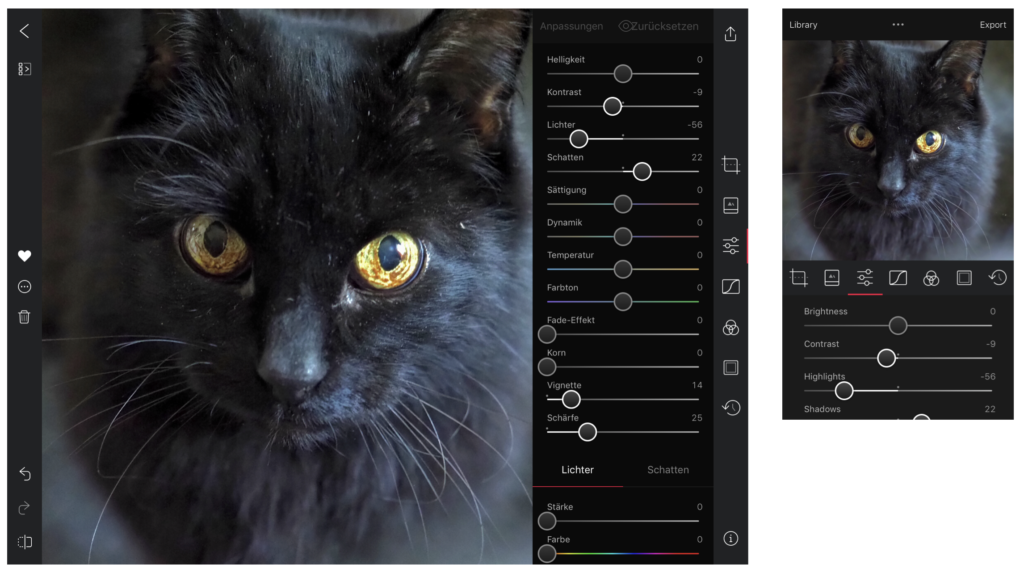
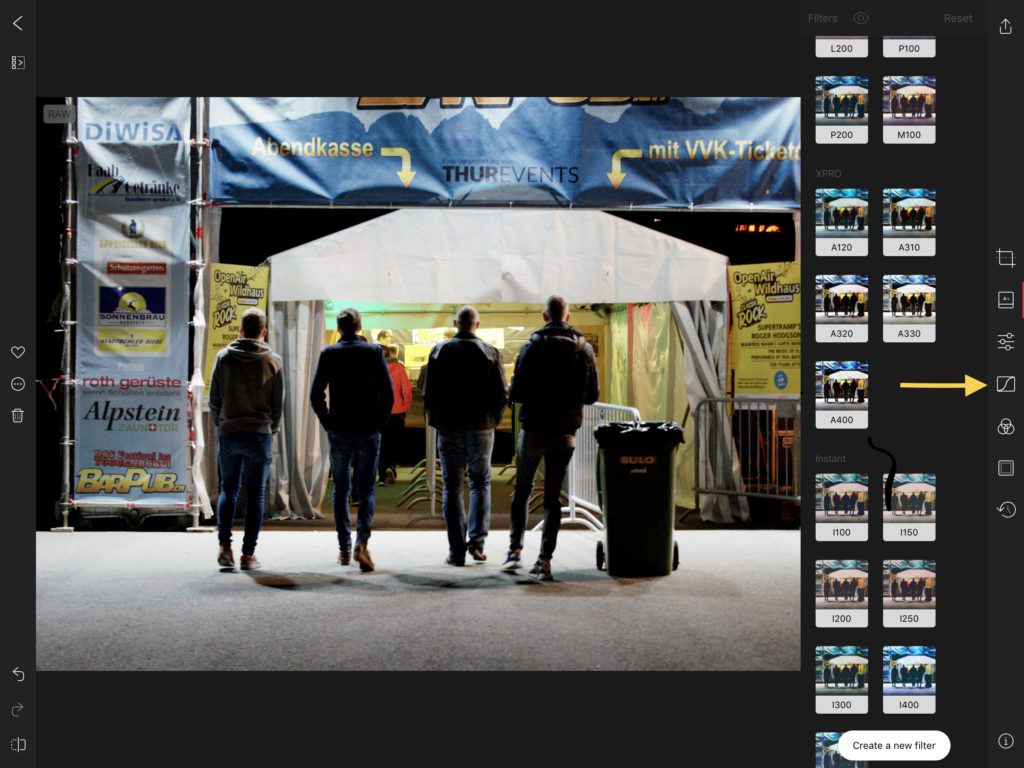
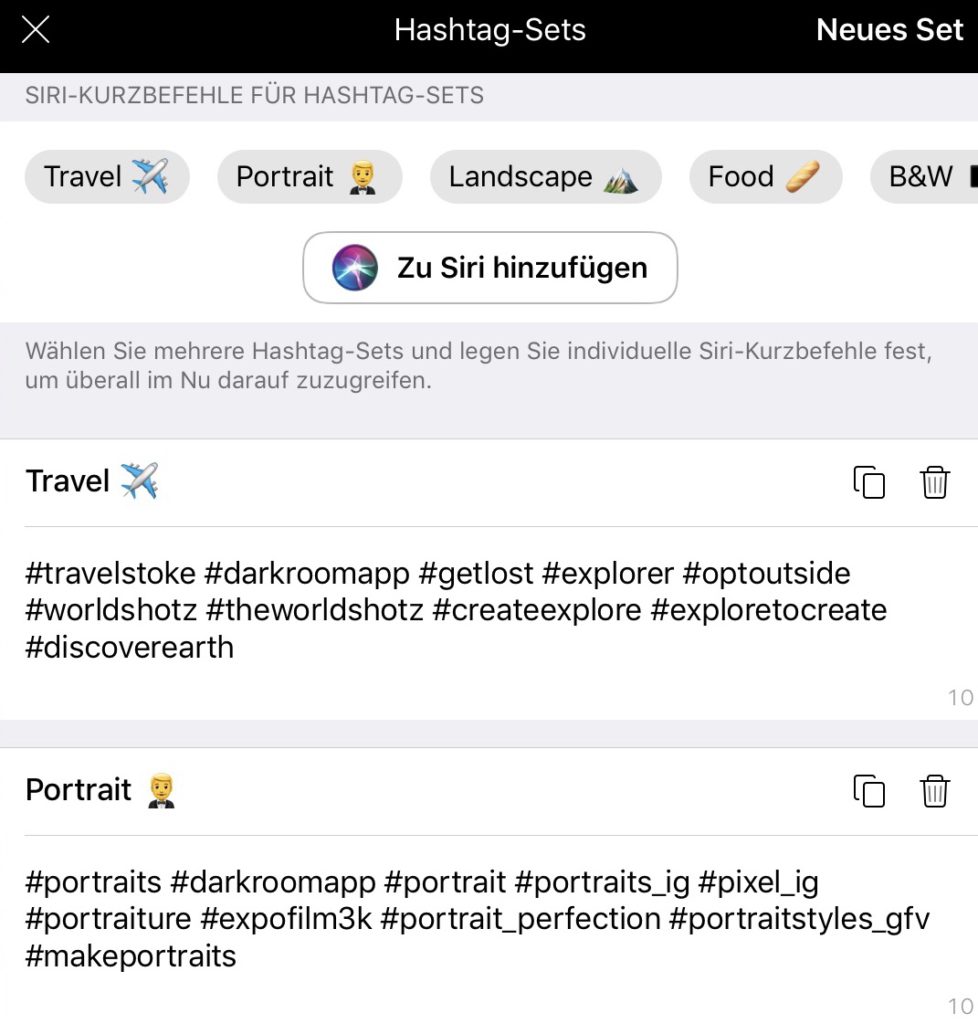
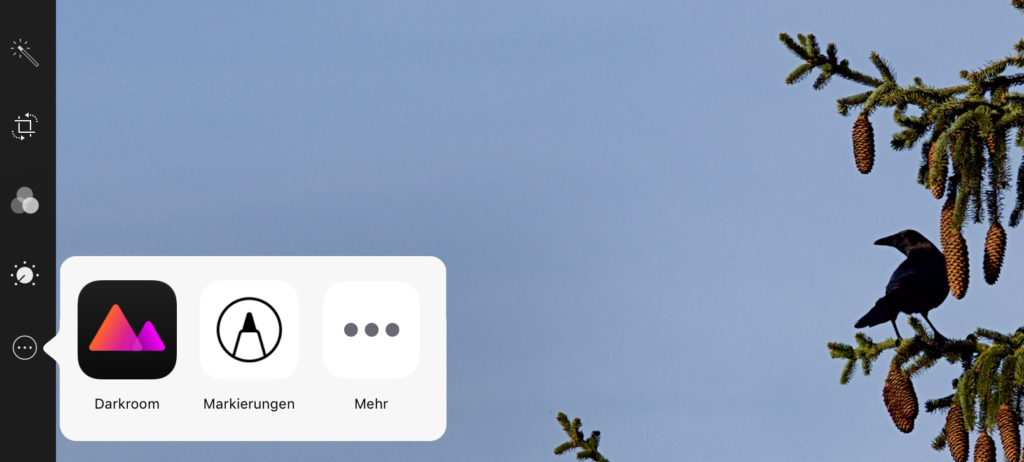
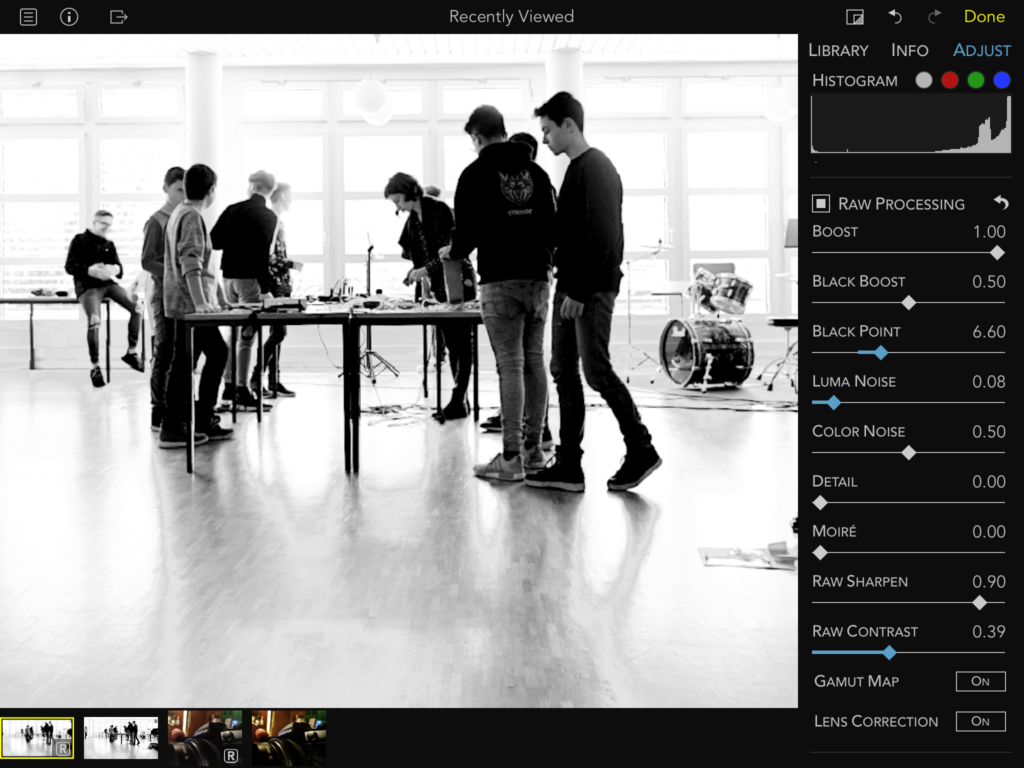
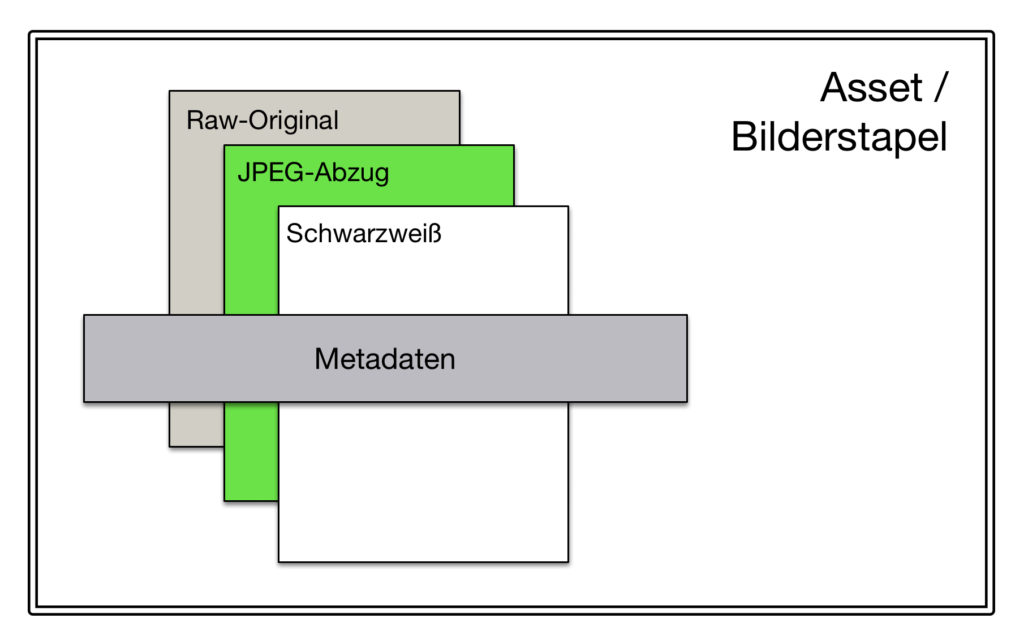
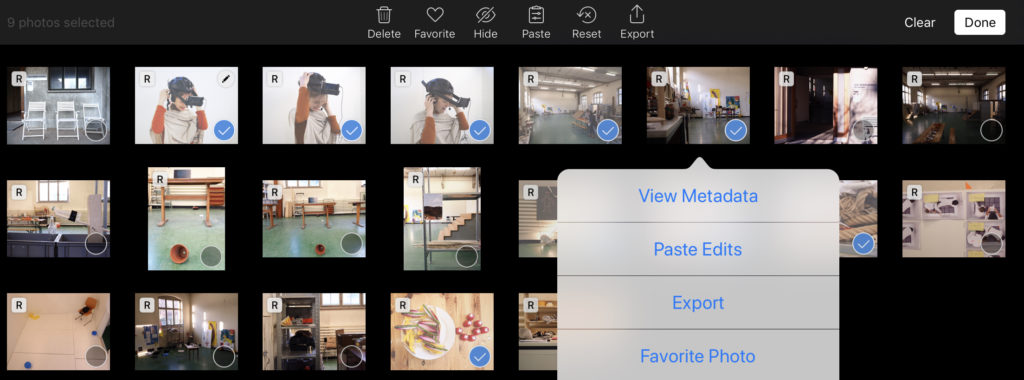
Zum ersten Mal habe ich hier erfahren können, wie die Fotos-App mit den Bildbearbeitungs-Ergebnissen umgeht (Bilderstapel). Ich bin schon lange auf der Suche nach einem Weg, die am iPad bearbeiteten RAW-Dateien anschließend auf meinem Windows-Desktopcomputer in Lightroom weiter bearbeiten zu können. Offensichtlich ist das nicht möglich. Es ist zwar möglich – wenn das iPad per Datenkabel an den PC angeschlossen wird – die ursprüngliche RAW-Datei zu finden und diese in Lightroom zu importieren. Aber die Vorarbeit auf dem iPad wird nur in einer parallel gespeicherten JPG-Datei festgehalten. Die RAW-Bearbeitung am PC muss ich wieder bei Punkt 0 starten. Oder eben mich mit der Weiter-Bearbeitung des JPG-Fotos begnügen.
Ist RAW-Power geeignet, dieses Problem zu lösen? Anders gefragt: Kann ich mit RAW-Power bearbeitete RAW-Dateien auf dem PC weiter bearbeiten?
Moin Arnold,
Falls Du Lightroom im Abo fährst, wäre die einfachste Möglichkeit, auf dem iPad Lightroom CC (for iPad) zu verwenden. Dann synchronisiert das ganze auch gleich incl. etwaigen Metadaten, den Rohdaten und den Entwicklungseinstellungen in Deine PC-Lightroom-Installation.
RAWPower ist gut darin, das gestapelte Rohdaten-Original ausm Stack zu greifen und für die Bearbeitung zur Verfügung zu stellen. Viele andere Apps nehmen einfach das »oberste« Bild eines Stacks, RAWPower versucht, das Raw-Original zu finden. Allerdings lässt sich dieses Raw-Original dann nicht einfach kurz via Files.app o.ä. exportieren, nur bearbeiten.
Ich habe mir sagen lassen, dass die Situation mit dem kommenden iPadOS bzw. iOS 13 besser werden soll. Aber so richtig glauben werde ich das genau dann, wenn es auch tatsächlich funktioniert. Rein theoretisch jedoch sollte iPadOS da wirklich im Workflow helfen, nur schon, weil man halt die Raw-Originale direkt ins Dateisystem importieren kann statt Fotos.app zu überlassen, also auch das ganze Gestaple wegfallen kann, wenn man das nicht will.
Hi Sascha, danke für Deine Erläuterungen. Ich benutze Lightroom ohne Abo, das Abo ist mir zu teuer. Deswegen suche ich nach einem Weg vom iPad zum Desktop für einen durchgehenden Workflow zur RAW-Bearbeitung. Habe mir inzwischen RAW Power zugelegt. Nicht schlecht, da es eine Bibliotheksfunktion, die Anzeige der EXIF-Daten und RAW-Bearbeitung bietet. Leider – wie Du auch schreibst – kann man die bearbeitete Datei nicht im RAW-Format exportieren. Schade. Da hat Lightroom mobile anscheinend ein Alleinstellungsmerkmal. Für Hobbyfotografen ist es aber auf Dauer zu teuer. So hoffe ich, das mit dem iOS Upgrade ein besserer Workflow möglich wird.
Hallo zusammen,
Raw Power 3.x ist sicher nochmal eine massive Verbesserung gegenüber Version 2.x. Wichtig anzumerken ist, dass Raw Power für Desktops oder Laptops nur für Mac OS verfügbar ist.
Frage: Weshalb würde man Raw-Dateien im Raw-Format exportieren wollen? Als solches liegen sie doch schon vor. Und da Raw Power nicht-destruktiv arbeitet, wird die Raw-Datei natürlich auch nicht verändert.
Ansonsten empfehle ich zum besseren Verständnis des File Handlings via iCloud Photo Library folgenden Artikel von Nik Bhatt – sehr erhellend:
https://tidbits.com/2019/06/14/the-ins-and-outs-of-non-destructive-editing-in-photos-for-mac-and-ios/
Grüße,
Erik
Moin Erik,
Danke für Deinen Kommentar! Unser Artikel ist anders als der von Nik zu 100% auf iOS bezogen, da waren die Änderungen der neueren iOS-Version noch nicht absehbar. (Und das von Nik beschriebene Problem mit «und plötzlich arbeitest Du nicht mehr mit der Raw-Datei sondern einem 8-Bit-JPEG oder einem TIFF oder …» scheint auch in iOS 14 bestehen zu bleiben.)
Beim Raw-Export ging es mir um die Raw-Originale, also die Original-Dateien, fürs von iCloud gesonderte Backup. Ich z.B. habe gar keine Raw-Dateien in meiner Photo Library, ich halte da nur JPEG-Kopien, die Raw-Originale liegen incl. XMP-Metadaten-Sidecars auf externen Platten und im OneDrive (und in ca. 5 verschiedenen Backup-Stufen 😀 ).